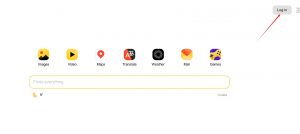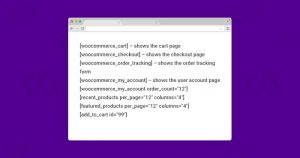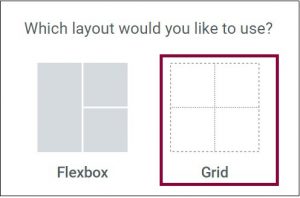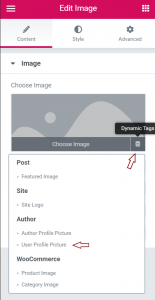自定义WooCommerce结账字段可以美化结账页面,可以有效减少用户在结账过程中的障碍,提升转化率。在这个过程中,我们可以利用PHP代码、钩子和过滤器等技术手段,来添加、删除或重新排列结账页面的字段。此外,还可以借助一些优秀的WooCommerce插件,快速实现字段的自定义功能。通过添加额外的字段,可以更加全面地收集用户信息,提升客户体验。
使用PHP代码自定义WooCommerce结账字段
添加自定义结账字段:
1. 打开你的网站后台,导航到外贸独立站的主题目录。
2. 进入子主题的`functions.php`文件。
3. 添加以下代码以添加一个新的电话号码字段:
“`php
add_filter(‘woocommerce_checkout_fields’, ‘custom_override_checkout_fields’);
function custom_override_checkout_fields($fields) {
$fields[‘billing’][‘billing_phone_alt’] = array(
‘type’ => ‘text’,
‘label’ => __(‘备用电话’, ‘woocommerce’),
‘required’ => true,
‘class’ => array(‘form-row-wide’),
‘clear’ => true
);
return $fields;
}
“`
删除默认结账字段:
1. 在`functions.php`文件中添加以下代码:
“`php
add_filter(‘woocommerce_checkout_fields’, ‘custom_remove_checkout_fields’);
function custom_remove_checkout_fields($fields) {
unset($fields[‘billing’][‘billing_company’]);
return $fields;
}
“`
重新排序结账字段:
1. 如需调整字段顺序,可以添加以下代码:
“`php
add_filter(‘woocommerce_checkout_fields’, ‘custom_reorder_checkout_fields’);
function custom_reorder_checkout_fields($fields) {
$fields[‘billing’][‘billing_email’][‘priority’] = 20;
$fields[‘billing’][‘billing_phone’][‘priority’] = 30;
return $fields;
}
“`
使用插件实现结账字段自定义
推荐插件:
1. Checkout Field Editor:功能强大,支持拖放编辑字段。
2. Flexible Checkout Fields:易于使用,适合快速添加和编辑字段。
插件安装与设置:
1. 在WordPress后台搜索并安装上述插件。
2. 激活插件后,进入插件设置页面。
3. 使用拖放界面添加、删除或重新排序结账字段。
4. 保存更改后预览结账页面,确保所有字段显示正确。
多语言支持的结账字段自定义
使用WPML插件:
1. 安装并激活WPML插件。
2. 在WPML设置页面配置多语言选项。
3. 进入WooCommerce多语言设置,翻译自定义结账字段。
4. 在每种语言下测试结账过程,确保字段显示正确。
结账页面的UI/UX优化
通过CSS美化结账字段:
1. 在子主题的`style.css`文件中添加自定义CSS:
“`css
/ 美化结账字段 /
.woocommerce-billing-fields__field-wrapper .form-row {
margin-bottom: 15px;
}
.woocommerce-billing-fields__field-wrapper .form-row input {
border-radius: 5px;
padding: 10px;
}
“`
使用JavaScript增强交互性:
1. 在子主题的`functions.php`文件中添加以下代码:
“`php
add_action(‘wp_enqueue_scripts’, ‘custom_checkout_scripts’);
function custom_checkout_scripts() {
wp_enqueue_script(‘custom-checkout-js’, get_template_directory_uri() . ‘/js/custom-checkout.js’, array(‘jquery’), null, true);
}
“`
2. 创建并编辑`custom-checkout.js`文件:
“`javascript
jQuery(document).ready(function($) {
$(‘billing_state’).change(function() {
if ($(this).val() == ‘CA’) {
$(‘billing_extra_field’).show();
} else {
$(‘billing_extra_field’).hide();
}
});
});
“`
数据验证与安全性
后端数据验证:
1. 在`functions.php`文件中添加服务器端验证代码:
“`php
add_action(‘woocommerce_checkout_process’, ‘custom_checkout_field_validation’);
function custom_checkout_field_validation() {
if (!$_POST[‘billing_phone_alt’]) {
wc_add_notice(__(‘请输入备用电话。’), ‘error’);
}
}
“`
前端数据验证:
1. 在HTML表单字段中添加HTML5验证属性,例如:
“`html
<input type=”text” name=”billing_phone_alt” required pattern=”\d{10}” title=”请输入有效的10位电话号码”>
“`
集成第三方服务
将数据导出至CRM系统:
1. 使用WooCommerce API获取订单数据。
2. 编写脚本将自定义字段数据导出至CRM系统,如Salesforce。
“`php
// 示例代码:获取订单数据并发送至CRM
$order = wc_get_order($order_id);
$billing_phone_alt = $order->get_meta(‘_billing_phone_alt’);
// 连接并发送数据到CRM
“`
这么做的原因是实现数据的集中管理,提高工作效率。
结账字段自定义与谷歌SEO
影响分析:
1. 自定义字段可能影响页面加载速度和用户体验,从而间接影响谷歌SEO排名。
2. 建议使用轻量级代码和插件,避免过度复杂化。
结账字段自定义对转化率的影响
数据分析与监测:
1. 使用Google Analytics设置事件跟踪,监测用户在结账页面的行为。
2. 分析热图数据,找出用户关注点和离开点,进行针对性优化。
A/B测试:
1. 设计A/B测试方案,测试不同字段配置对转化率的影响。
2. 使用工具如Optimizely或Google Optimize实施测试,分析结果进行调整。
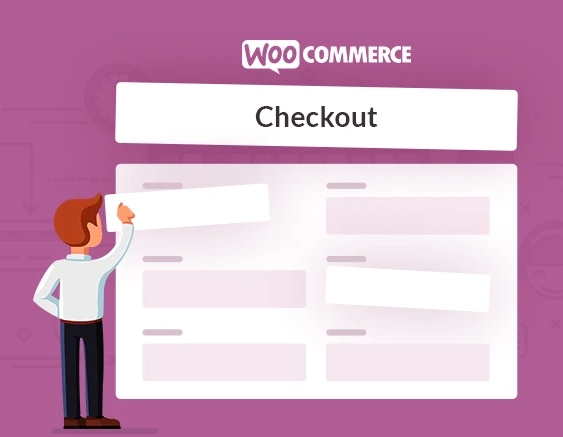
使用PHP代码自定义WooCommerce结账字段
1. 添加自定义结账字段
在子主题的`functions.php`文件中添加代码可以实现自定义结账字段。以下是添加额外电话号码字段的步骤:
1. 打开WordPress后台,导航到“外观” -> “主题编辑器”。
2. 在右侧文件列表中找到并选择子主题的`functions.php`文件。
3. 在文件末尾添加以下代码:
“`php
add_filter(‘woocommerce_checkout_fields’, ‘custom_override_checkout_fields’);
function custom_override_checkout_fields($fields) {
$fields[‘billing’][‘billing_phone_alt’] = array(
‘type’ => ‘text’,
‘label’ => __(‘备用电话’, ‘woocommerce’),
‘required’ => true,
‘class’ => array(‘form-row-wide’),
‘clear’ => true
);
return $fields;
}
2. 删除默认结账字段
通过PHP代码可以移除不需要的结账字段,例如移除公司名字段:
1. 在子主题的`functions.php`文件中添加以下代码:
“`php
add_filter(‘woocommerce_checkout_fields’, ‘custom_remove_checkout_fields’);
function custom_remove_checkout_fields($fields) {
unset($fields[‘billing’][‘billing_company’]);
return $fields;
}
“`
重新排序结账字段
调整结账字段的显示顺序有助于提升用户填写效率,从而提高转化率。以下是实现字段重新排序的代码示例:
1. 在子主题的`functions.php`文件中添加以下代码:
“`php
add_filter(‘woocommerce_checkout_fields’, ‘custom_reorder_checkout_fields’);
function custom_reorder_checkout_fields($fields) {
$fields[‘billing’][‘billing_email’][‘priority’] = 20;
$fields[‘billing’][‘billing_phone’][‘priority’] = 30;
return $fields;
}
“`
使用插件实现结账字段自定义
1. 推荐插件
Checkout Field Editor
– 简介:一个功能强大的插件,允许用户通过直观的界面添加、删除和编辑WooCommerce结账字段。
– 特点:支持拖放操作,适合各种技能水平的用户。
Flexible Checkout Fields
– 简介:该插件提供了高度灵活的字段管理功能,适合需要复杂字段配置的用户。
– 特点:集成了条件逻辑和验证功能,支持多种字段类型。
2. 插件安装与设置
安装插件的步骤和注意事项
1. 下载安装插件
– 登录WordPress后台。
– 导航到“插件” -> “添加新插件”。
– 在搜索框中输入插件名称,如“Checkout Field Editor”或“Flexible Checkout Fields”。
– 点击“现在安装”按钮,然后点击“激活”。
2. 插件配置教程
– Checkout Field Editor
1. 激活插件后,导航到“WooCommerce” -> “Checkout Form”。
2. 点击“Add Field”按钮,在弹出的窗口中选择字段类型(如文本框、复选框等)。
3. 填写字段标签和其他参数,如是否必填、默认值等。
4. 使用拖放操作调整字段顺序,满足你的结账流程需求。
5. 点击“保存更改”按钮,预览结账页面,确保所有字段显示正确。
– Flexible Checkout Fields
1. 激活插件后,导航到“WooCommerce” -> “Checkout Fields”。
2. 点击“Add Field”按钮,选择希望添加的字段类型。
3. 自定义字段标签、占位符、CSS类等参数。
4. 如果需要,可以设置条件逻辑,使字段在特定条件下显示或隐藏。
5. 保存更改后,检查结账页面,确保新字段正常工作。
3. 优缺点分析
插件易用性 vs. 代码灵活性
– 易用性
– 优点:插件提供了用户友好的界面,允许无编码经验的用户轻松添加和管理结账字段。拖放操作简化了字段排列和调整过程,直观方便。
– 缺点:插件的功能可能受到限制,尤其是对于非常复杂或独特的结账需求。
– 代码灵活性
– 优点:通过PHP代码自定义结账字段,用户可以实现高度定制化的功能,完全按照自己的需求进行调整。代码修改灵活度高,可以实现插件无法完成的复杂逻辑。
– 缺点:需要一定的编程知识,对于不熟悉PHP的用户可能有一定难度。此外,直接修改代码存在潜在风险,如果操作不当可能导致网站故障。
多语言支持的结账字段自定义
1. 使用WPML插件
WPML插件安装与配置
1. 安装WPML插件
– 登录WordPress后台,导航到“插件” -> “添加新插件”。
– 在搜索框中输入“WPML”,找到插件并点击“现在安装”。
– 安装完成后,点击“激活”以启用WPML插件。
2. 配置WPML插件
– 激活插件后,导航到“WPML” -> “设置”。
– 选择站点的主要语言和其他需要支持的语言。
– 完成初始配置向导,确保基本设置正确。
设置多语言结账字段的方法
1. 翻译WooCommerce结账字段
– 导航到“WooCommerce” -> “WCML”。
– 在“多语言支持”选项中,确保“翻译购物车和结账字段”已经开启。
– 进入“字符串翻译”模块,找到与结账字段相关的字符串。
– 点击每个字段,添加所需语言的翻译内容。
2. 自定义字段的多语言支持
– 如果你使用的是通过代码自定义的字段,需要手动添加翻译支持。
– 在`functions.php`文件中,使用以下代码示例来添加翻译功能:
“`php
add_filter(‘woocommerce_checkout_fields’, ‘custom_override_checkout_fields’);
function custom_override_checkout_fields($fields) {
$fields[‘billing’][‘billing_phone_alt’] = array(
‘type’ => ‘text’,
‘label’ => __(‘备用电话’, ‘woocommerce’),
‘required’ => true,
‘class’ => array(‘form-row-wide’),
‘clear’ => true
);
return $fields;
}
“`
– 然后在WPML的字符串翻译中,找到`’备用电话’`并添加各语言的翻译。
2. 在多语言环境中验证字段
检查不同语言切换后的字段显示情况
1. 前台页面检查
– 访问前台结账页面,切换不同语言,检查每个语言版本的结账字段是否正确显示。
– 确保所有自定义字段和默认字段在各语言下都能正常工作。
2. 后台订单管理检查
– 创建测试订单,使用不同语言提交订单。
– 导航到“WooCommerce” -> “订单”,查看订单详情,确保所有字段信息在后台正确显示并记录。
3. 调试和修复
– 如果发现任何字段在某些语言下显示不正常或缺失,回到WPML的字符串翻译模块进行调整。
– 确保每个字段的翻译内容准确无误,并重新测试。
结账页面的UI/UX优化
1. 通过CSS美化结账字段
添加自定义CSS样式示例
在子主题的`style.css`文件中添加以下CSS代码,以提升结账页面的视觉效果:
“`css
/ 美化结账字段 /
.woocommerce-billing-fields__field-wrapper .form-row {
margin-bottom: 15px;
}
.woocommerce-billing-fields__field-wrapper .form-row label {
font-weight: bold;
color: 333;
}
.woocommerce-billing-fields__field-wrapper .form-row input,
.woocommerce-billing-fields__field-wrapper .form-row select,
.woocommerce-billing-fields__field-wrapper .form-row textarea {
width: 100%;
padding: 10px;
border: 1px solid ddd;
border-radius: 5px;
box-shadow: inset 0 1px 3px rgba(0, 0, 0, 0.1);
}
.woocommerce-billing-fields__field-wrapper .form-row input:focus,
.woocommerce-billing-fields__field-wrapper .form-row select:focus,
.woocommerce-billing-fields__field-wrapper .form-row textarea:focus {
border-color: 007cba;
box-shadow: 0 0 5px rgba(0, 124, 186, 0.5);
}
“`
2. 使用JavaScript增强交互性
动态显示/隐藏字段的JS代码示例
在子主题的`functions.php`文件中添加以下代码以加载自定义JavaScript文件:
“`php
add_action(‘wp_enqueue_scripts’, ‘custom_checkout_scripts’);
function custom_checkout_scripts() {
wp_enqueue_script(‘custom-checkout-js’, get_template_directory_uri() . ‘/js/custom-checkout.js’, array(‘jquery’), null, true);
}
“`
然后创建或编辑子主题目录中的`custom-checkout.js`文件,添加以下JavaScript代码以实现动态字段显示逻辑:
“`javascript
jQuery(document).ready(function($) {
// 根据选择动态显示/隐藏字段
$(‘billing_country’).change(function() {
if ($(this).val() == ‘US’) {
$(‘billing_state_field’).show();
} else {
$(‘billing_state_field’).hide();
}
});
// 页面加载时根据国家初始设置字段显示状态
if ($(‘billing_country’).val() != ‘US’) {
$(‘billing_state_field’).hide();
}
});
“`
实现条件逻辑
数据验证与安全性
1. 后端数据验证
添加服务器端验证代码示例
在WooCommerce结账过程中,确保数据的完整性和防止恶意输入至关重要。通过在服务器端进行数据验证,可以保证提交的信息符合预期。以下代码示例展示了如何在后端进行数据验证:
1. 打开子主题的`functions.php`文件。
2. 添加以下代码以实现字段验证:
“`php
add_action(‘woocommerce_checkout_process’, ‘custom_checkout_field_validation’);
function custom_checkout_field_validation() {
// 验证备用电话是否为空
if (isset($_POST[‘billing_phone_alt’]) && empty($_POST[‘billing_phone_alt’])) {
wc_add_notice(__(‘请输入备用电话。’), ‘error’);
}
// 验证电话号码格式
if (!preg_match(‘/^\d{10}$/’, $_POST[‘billing_phone_alt’])) {
wc_add_notice(__(‘请输入有效的10位电话号码。’), ‘error’);
}
}
“`
2. 前端数据验证
使用JavaScript进行实时验证
前端验证可以在用户输入时立即反馈错误信息,提高用户体验。以下是使用JavaScript进行前端实时验证的示例:
1. 在`functions.php`文件中添加代码以加载自定义JavaScript文件:
“`php
add_action(‘wp_enqueue_scripts’, ‘custom_checkout_scripts’);
function custom_checkout_scripts() {
wp_enqueue_script(‘custom-checkout-validation’, get_template_directory_uri() . ‘/js/custom-checkout-validation.js’, array(‘jquery’), null, true);
}
“`
2. 创建或编辑子主题目录中的`custom-checkout-validation.js`文件,添加以下JavaScript代码:
“`javascript
jQuery(document).ready(function($) {
// 实时验证备用电话字段
$(‘billing_phone_alt’).on(‘input’, function() {
let phone = $(this).val();
let isValid = /^\d{10}$/.test(phone);
if (!isValid) {
$(this).css(‘border-color’, ‘red’);
$(‘billing_phone_alt_error’).remove();
$(this).after(‘<span id=”billing_phone_alt_error” style=”color:red;”>请输入有效的10位电话号码。</span>’);
} else {
$(this).css(‘border-color’, ”);
$(‘billing_phone_alt_error’).remove();
}
});
});
“`
结合HTML5表单验证功能
HTML5提供了内置的表单验证功能,可以结合JavaScript进一步增强用户体验。以下是示例代码:
1. 在自定义字段的HTML中添加validation属性:
“`html
<input type=”text” name=”billing_phone_alt” id=”billing_phone_alt” required pattern=”\d{10}” title=”请输入有效的10位电话号码”>
“`
通过结合JavaScript和HTML5表单验证,可以在用户提交表单之前进行多层次的检查,确保输入数据的准确性和完整性。这不仅可以提升用户体验,还能有效减少无效数据的提交,增强网站的安全性和可靠性。
按照以上详细步骤进行操作,能够有效地实现WooCommerce结账字段的后端和前端数据验证,从而提高整体数据安全性和用户体验。
结账字段自定义与谷歌SEO
1. 影响分析
数据加载速度
自定义WooCommerce结账字段可能会额外增加页面的加载时间,特别是在使用大量自定义代码或插件的情况下。页面加载速度是谷歌SEO的重要因素,加载时间过长会导致搜索引擎排名下降。
用户体验
优化的结账流程可以显著提升用户体验,减少跳出率,提高转化率。良好的用户体验同样会被谷歌算法认可,从而有利于SEO排名。然而,如果自定义字段设计不当,反而会让用户感到困惑或烦恼,从而导致客户流失。
表单提交速度
过多的字段可能使表单提交速度变慢,尤其是在移动设备上。这不仅会影响用户体验,还会负面影响谷歌SEO。谷歌会考量用户在页面上的行为数据,如停留时间和跳出率,这些都直接关系到用户体验。
2. 最佳实践
使用轻量级代码和插件
– 选择性能优异的插件:选择那些经过优化的插件,如Checkout Field Editor和Flexible Checkout Fields,这些插件对网站性能影响较小。
– 减少不必要的字段:尽量精简结账页面,删除不必要的字段。每新增一个字段,都会增加用户填写的时间和系统处理的复杂性。
– 优化代码效率:确保自定义代码简洁高效,避免冗余和不必要的计算。例如:
“`php
add_filter(‘woocommerce_checkout_fields’, ‘custom_override_checkout_fields’);
function custom_override_checkout_fields($fields) {
$fields[‘billing’][‘billing_phone_alt’] = array(
‘type’ => ‘text’,
‘label’ => __(‘备用电话’, ‘woocommerce’),
‘required’ => true,
‘class’ => array(‘form-row-wide’),
‘clear’ => true
);
return $fields;
}
“`
合理安排字段以减少用户流失
– 重要信息优先显示:将最关键的字段放在前面,以便用户首先看到并填写重要信息,减少中途放弃的可能。
– 分步引导:如果字段较多,可以考虑分步骤显示,将用户引导至下一个步骤时再显示对应字段。利用JavaScript实现动态显示/隐藏字段:
“`javascript
jQuery(document).ready(function($) {
$(‘billing_country’).change(function() {
if ($(this).val() == ‘US’) {
$(‘billing_state_field’).show();
} else {
$(‘billing_state_field’).hide();
}
});
if ($(‘billing_country’).val() != ‘US’) {
$(‘billing_state_field’).hide();
}
});
集成第三方服务
1. 将数据导出至CRM系统
介绍典型CRM系统(如Salesforce)的集成方法
将WooCommerce中的自定义结账字段数据导出至CRM系统如Salesforce,可以帮助企业更有效地管理客户信息。以下是集成Salesforce的方法:
1. 安装和配置WooCommerce Salesforce插件
– 登录WordPress后台,导航到“插件” -> “添加新插件”。
– 搜索并安装“WooCommerce Salesforce Integration”插件。
– 激活插件后,导航到“WooCommerce” -> “Salesforce Integration”进行配置。
2. 配置Salesforce API
– 在Salesforce中创建一个新的API客户端,在“设置” -> “Apps” -> “App Manager”中点击“New Connected App”。
– 填写必要的信息,并生成Consumer Key和Consumer Secret。
– 返回到WordPress后台,在“Salesforce Integration”设置页面中输入Consumer Key和Consumer Secret。
3. 映射WooCommerce字段到Salesforce
– 在“Salesforce Integration”设置页面,选择需要映射的WooCommerce结账字段。
– 设置这些字段与Salesforce中的相应字段之间的映射关系。
导出自定义字段数据的代码示例
如果你希望通过代码实现这一过程,可以使用以下PHP代码示例:
“`php
add_action(‘woocommerce_checkout_update_order_meta’, ‘export_custom_checkout_fields_to_salesforce’);
function export_custom_checkout_fields_to_salesforce($order_id) {
$order = wc_get_order($order_id);
$billing_phone_alt = get_post_meta($order_id, ‘_billing_phone_alt’, true);
$data = array(
‘FirstName’ => $order->get_billing_first_name(),
‘LastName’ => $order->get_billing_last_name(),
‘Phone’ => $billing_phone_alt,
‘Email’ => $order->get_billing_email()
);
// 使用Salesforce API将数据发送到Salesforce
$url = ‘https://your-instance.salesforce.com/services/data/vXX.X/sobjects/Lead/’;
$auth_token = ‘YOUR_ACCESS_TOKEN’;
$response = wp_remote_post($url, array(
‘method’ => ‘POST’,
‘body’ => json_encode($data),
‘headers’ => array(
‘Content-Type’ => ‘application/json’,
‘Authorization’ => ‘Bearer ‘ . $auth_token
)
));
if (is_wp_error($response)) {
error_log(‘Error exporting data to Salesforce: ‘ . $response->get_error_message());
} else {
error_log(‘Successfully exported data to Salesforce.’);
}
}
“`
其他常见集成
与物流、支付、营销自动化工具的集成方案
1. 物流系统集成
– ShipStation:安装“WooCommerce ShipStation Integration”插件,通过API配置,将订单信息自动发送到ShipStation进行物流处理。
– 示例代码:
“`php
add_action(‘woocommerce_order_status_changed’, ‘export_order_to_shipstation’, 10, 4);
function export_order_to_shipstation($order_id, $old_status, $new_status, $order) {
// 在订单状态变化时,调用ShipStation API
// 详细配置请参考ShipStation API文档
}
“`
2. 支付系统集成
– Stripe:安装“WooCommerce Stripe Payment Gateway”插件,配置API密钥,实现安全支付。
– PayPal:安装“WooCommerce PayPal Checkout Gateway”插件,配置API凭证,实现PayPal支付。
3. 营销自动化工具集成
– Mailchimp:安装“WooCommerce Mailchimp Integration”插件,配置API密钥,将客户信息和购买数据同步到Mailchimp,便于进行邮件营销。
– 示例代码:
“`php
add_action(‘woocommerce_checkout_update_order_meta’, ‘export_order_to_mailchimp’);
function export_order_to_mailchimp($order_id) {
$order = wc_get_order($order_id);
$email = $order->get_billing_email();
// 调用Mailchimp API,将数据发送到Mailchimp
// 详细配置请参考Mailchimp API文档
}
“`
结账字段自定义对转化率的影响
1. 数据分析
使用Google Analytics和热图工具监控用户行为
1. 安装Google Analytics
– 登录Google Analytics,创建一个新的Property,并获取跟踪代码。
– 登录WordPress后台,导航到“插件” -> “添加新插件”,搜索并安装“Google Analytics for WordPress by MonsterInsights”插件。
– 激活插件后,在设置页面输入Google Analytics的跟踪ID。
2. 设置事件跟踪
– 在Google Analytics中,设置事件跟踪,以监控用户在结账页面上的行为,如字段填写情况、字段之间的切换等。
– 示例代码:
“`javascript
<script>
(function(i,s,o,g,r,a,m){i[‘GoogleAnalyticsObject’]=r;i[r]=i[r]||function(){
(i[r].q=i[r].q||[]).push(arguments)},i[r].l=1new Date();a=s.createElement(o),
m=s.getElementsByTagName(o)[0];a.async=1;a.src=g;m.parentNode.insertBefore(a,m)
})(window,document,’script’,’https://www.google-analytics.com/analytics.js’,’ga’);
ga(‘create’, ‘YOUR_TRACKING_ID’, ‘auto’);
ga(‘send’, ‘pageview’);
// 使用事件跟踪监控字段交互
document.getElementById(‘billing_phone_alt’).addEventListener(‘blur’, function() {
ga(‘send’, ‘event’, ‘Checkout’, ‘Field Interaction’, ‘Billing Phone Alt’);
});
</script>
“`
3. 使用热图工具
– 安装热图工具如Hotjar或Crazy Egg,通过热图和录屏功能,深入了解用户在结账页面上的行为。
– 在WordPress后台安装对应的热图工具插件,激活后配置账号信息以开始数据收集。
数据收集与分析方法
1. 数据收集
– 收集用户在结账页面上的行为数据,包括字段填写时间、跳出率、提交率等。
– 通过Google Analytics的事件跟踪和热图工具的点击、滚动数据进行综合分析。
2. 数据分析
– 分析哪些字段容易导致用户流失,哪些字段的填写时间较长。
– 识别用户在结账页面上的主要痛点,根据数据制定优化策略。
2. A/B测试
设计A/B测试以验证字段调整对转化率的影响
1. 确定测试变量
– 确定需要测试的结账字段,如删除某字段、改变字段顺序、简化字段标签等。
– 示例:将“备用电话”字段设为可选,或移至表单底部。
2. 设置A/B测试工具
– 安装A/B测试工具,如Google Optimize。
– 在Google Optimize中创建实验,设置两个或多个版本的结账页面。
3. 实施A/B测试
– 配置Google Optimize实验,将用户随机分配到不同版本的结账页面。
– 设置转换目标,如提交订单、完成结账等。
如何解读测试结果并做出相应优化
1. 分析测试结果
– 检查Google Optimize的实验报告,比较不同版本的转化率、跳出率等数据。
– 关注关键指标的变化,如每个字段的填写率、总转化率等。
2. 做出优化决策
– 根据A/B测试结果,确定最优版本并上线。
– 持续监测优化后的结账页面,确保不会出现新的问题。
通过系统的数据分析和A/B测试,你可以科学地评估自定义WooCommerce结账字段对转化率的影响,并根据数据驱动的洞察进行优化,从而提升整体用户体验和业务绩效。
使用WooCommerce REST API进行自定义
基础知识
简介WooCommerce REST API
WooCommerce REST API提供了一组强大的接口,允许开发者通过HTTP请求来访问和操作WooCommerce中的数据。通过REST API,你可以创建、读取、更新和删除与产品、订单、客户等相关的信息。这使得WooCommerce与其他系统的集成更加灵活高效。
配置API密钥和权限
1. 生成API密钥
– 登录WordPress后台,导航到“WooCommerce” -> “设置”。
– 进入“高级”选项卡,再点击“REST API”子选项卡。
– 点击“添加密钥”,填写描述,并为用户选择适当的权限(如“读取/写入”)。
– 生成的Consumer Key和Consumer Secret将用于API认证。
2. 设置权限
– 确保生成的API密钥具有足够的权限来执行所需的操作。
– 如果需要更细粒度的控制,可以使用WooCommerce角色管理插件来调整用户角色和权限。
2. 通过API添加/修改结账字段
示例代码:使用API添加新的结账字段
“`php
function add_custom_checkout_field_via_api() {
$url = ‘https://example.com/wp-json/wc/v3/settings/general’;
$consumer_key = ‘your_consumer_key’;
$consumer_secret = ‘your_consumer_secret’;
$data = array(
‘id’ => ‘custom_checkout_field’,
‘label’ => ‘备用电话’,
‘type’ => ‘text’,
‘description’ => ‘请输入备用电话号码’,
‘default’ => ”,
‘tip’ => ‘此字段是可选的’,
‘placeholder’ => ‘例如:1234567890’,
);
$options = array(
‘method’ => ‘POST’,
‘body’ => json_encode($data),
‘headers’ => array(
‘Content-Type’ => ‘application/json’,
‘Authorization’ => ‘Basic ‘ . base64_encode($consumer_key . ‘:’ . $consumer_secret),
),
);
$response = wp_remote_post($url, $options);
if (is_wp_error($response)) {
error_log(‘Error adding custom checkout field: ‘ . $response->get_error_message());
} else {
error_log(‘Successfully added custom checkout field.’);
}
}
add_action(‘init’, ‘add_custom_checkout_field_via_api’);
“`
以上代码会在`init`钩子触发时,通过API请求添加一个新的结账字段“备用电话”。
自动化脚本示例:批量更新字段数据
如果你需要批量更新结账字段的数据,可以编写一个自动化脚本,如下所示:
“`php
function batch_update_checkout_fields_via_api() {
$url = ‘https://example.com/wp-json/wc/v3/settings/general’;
$consumer_key = ‘your_consumer_key’;
$consumer_secret = ‘your_consumer_secret’;
$fields = array(
array(
‘id’ => ‘billing_phone_alt’,
‘label’ => ‘备用电话’,
‘default’ => ‘1234567890’
),
array(
‘id’ => ‘billing_company’,
‘label’ => ‘公司名称’,
‘default’ => ‘默认公司’
),
// 添加更多字段
);
foreach ($fields as $field) {
$options = array(
‘method’ => ‘POST’,
‘body’ => json_encode($field),
‘headers’ => array(
‘Content-Type’ => ‘application/json’,
‘Authorization’ => ‘Basic ‘ . base64_encode($consumer_key . ‘:’ . $consumer_secret),
),
);
$response = wp_remote_post($url, $options);
if (is_wp_error($response)) {
error_log(‘Error updating field ‘ . $field[‘id’] . ‘: ‘ . $response->get_error_message());
} else {
error_log(‘Successfully updated field ‘ . $field[‘id’]);
}
}
}
add_action(‘init’, ‘batch_update_checkout_fields_via_api’);
相关文章: